Solucione el código de error de Microsoft Office 80070002 o 80180002 al agregar una cuenta escolar
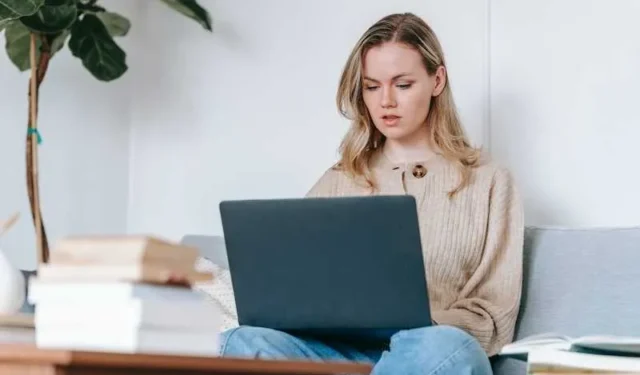
Es necesario agregar su cuenta escolar al conjunto de aplicaciones de Microsoft Office 365 como Teams, Outlook , Word o Excel para obtener acceso a su correo electrónico y al resto de los recursos en línea dentro de su organización. Si bien el proceso en sí pretende ser fácil y sencillo, varios usuarios se quejan de recibir el código de error 80070002 o 80180002 cada vez que intentan hacerlo.
Cómo solucionar el problema de la cuenta escolar y corregir el código de error 80070002 o 80180002 de Microsoft Office, Teams o Outlook
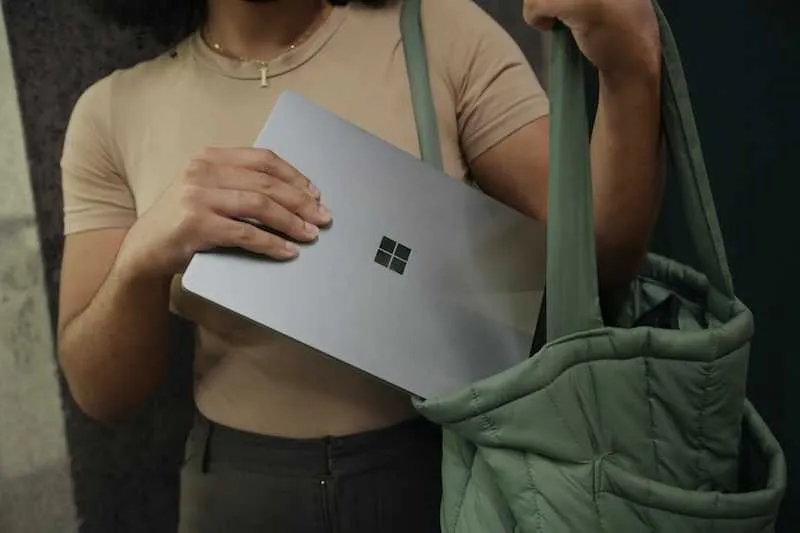
Para evitarle la molestia de dar vueltas y vueltas en círculos, estas son algunas de las cosas que puede hacer para despedirse de estos molestos errores .
Antes de profundizar en las soluciones, aquí está el mensaje de error que puede encontrar cuando ocurre uno de estos fallos:
“Algo salió mal: su cuenta no se configuró en este dispositivo porque no se pudo habilitar la administración del dispositivo. Código de error: 80180002 o 80070002”
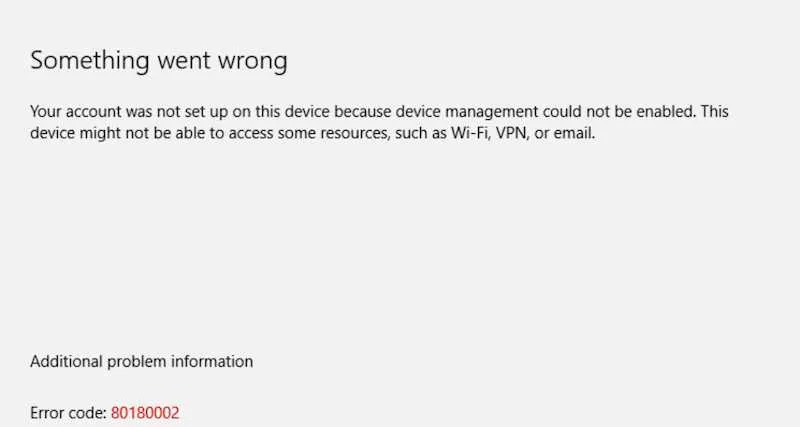
Confirmar la activación de Microsoft Office
Ejecutar diferentes procesos en Microsoft, específicamente cuentas integradas, solo será posible si estás utilizando un paquete de Office activo. Siga los pasos a continuación para verificar si Microsoft Office está habilitado y activado en el dispositivo que está utilizando:
- Abra cualquier aplicación de Microsoft y haga clic en la pestaña Archivo.
- Elija la opción denominada Cuenta.
- Revise los detalles del producto así como el paquete activo de Microsoft Office si está habilitado.
Si descubrió que no está utilizando un paquete activo, asegúrese de obtener uno primero antes de continuar con agregar su cuenta escolar.
Utilice el solucionador de problemas de hardware
La ejecución del solucionador de problemas de hardware le permitirá identificar problemas en el hardware de su dispositivo. Simplemente siga los pasos a continuación para hacer esto:
- Presione las teclas R y Windows simultáneamente para iniciar el cuadro de diálogo Ejecutar.
- Escriba msdt.exe -id DeviceDiagnostic en el cuadro de diálogo.
- Espere a que comience el proceso de solución de problemas de hardware del dispositivo.
- Compruebe si el problema se resuelve después.
Garantizar la integración adecuada del sistema de gestión de dispositivos
También es posible que obtenga el código de error 80070002 o 80180002 cada vez que agregue una cuenta escolar en Microsoft Office si activa la administración de dispositivos. Aunque es posible que ya lo haya activado en el pasado, es posible que desee continuar con el procedimiento nuevamente para asegurarse de que funcione como se esperaba.
Configurar los ajustes de Microsoft Intune
Los problemas relacionados con Microsoft Intune también pueden impedirle agregar y configurar su cuenta escolar en Microsoft Office. Debe cambiar la configuración MAM/MAM de Microsoft Intune a ninguna e intentar iniciar sesión una vez más. La mayoría de las veces, esto debería permitirle agregar y configurar su cuenta escolar sin ningún problema.
Póngase en contacto con el soporte técnico de Microsoft Office
El código de error de Microsoft Office 80070002 o 80180002 a veces puede ser un poco técnico hasta el punto de que debe comunicarse con el equipo de soporte de Microsoft Office y solicitarles ayuda. De esta manera, podrá tener la tranquilidad de saber que trabajará con quienes saben lo que están haciendo y lo que deben hacer en primer lugar.
Envolviendolo
La próxima vez que encuentre el código de error 80070002 o 80180002 cada vez que intente agregar su cuenta escolar en Microsoft Office, pruebe cualquiera o todas las soluciones anteriores para ver si alguna funcionará para su situación y eliminar el problema más temprano que tarde. De esta manera, podrás seguir aprovechando todos los recursos de Microsoft Office disponibles para ti.



Deja una respuesta